

最全的HCIA-R&S实验笔记指南
描述
ARP代理
实验:如下配置两台PC,要求实现两台PC的互相通信。
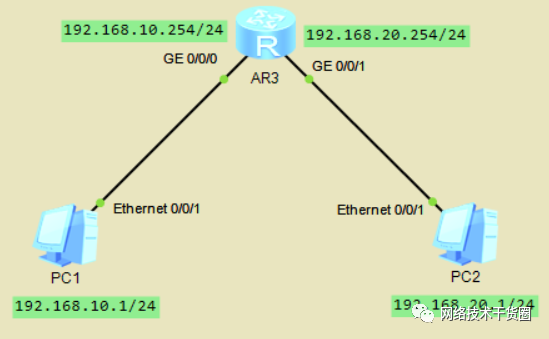
为PC各自配置IP,网关设置为G0/0/0口和G0/0/1接口的IP 配置AR3的接口IP,并开启相关的服务 [R1-GigabitEthernet0/0/0]undo info en //不会提示信息 [R1-GigabitEthernet0/0/0]arp-proxy enable //开启ARP代理 [R1-GigabitEthernet0/0/1]arp-proxy enable [R1-GigabitEthernet0/0/1]dis ip int bri //查看所有的接口信息,检查IP地址是否配上以及接口是否双up Interface IP Address/Mask Physical Protocol GigabitEthernet0/0/0 192.168.10.254/24 up up GigabitEthernet0/0/1 192.168.20.254/24 up up [R1-GigabitEthernet0/0/1]dis arp all //查看ARP表项 # 在PC上做连通性测试
可以通过配置网关实现互通,网关地址为路由器与PC接口的IP
通过ARP代理实现互通,需要改变子网掩码使不同网段的IP处于同一网段,如本题中的可以将子网掩码修改为255.255.192.0,即可不通过网关实现互通
划分VLAN
实验:如下图配置PC的IP地址,需求相同VLAN可以互通,不同VLAN不能互通。
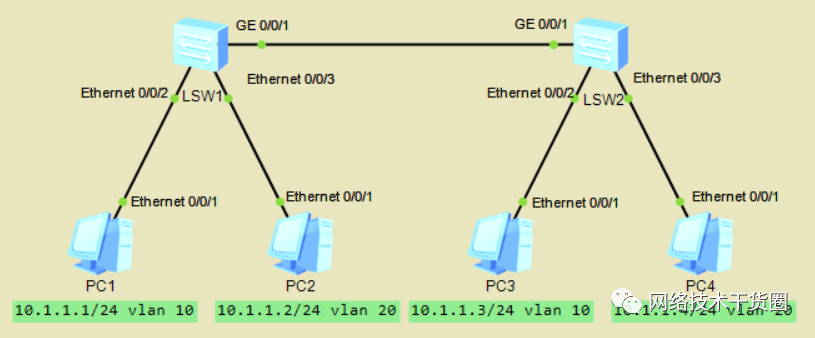
[SW1]dis vlan //查看VLAN [SW1]vlan batch 10 20 //创建VLAN10、VLAN20 [SW1]int e0/0/2 [SW1-Ethernet0/0/2]port link-type access //设置接口类型为Access [SW1-Ethernet0/0/2]port default vlan 10 //默认划分进VLAN10 # 同样方法配置e0/0/3接口,划分进VLAN 20 [SW1]int g0/0/1 //进入g0/0/1接口 [SW1-GigabitEthernet0/0/1]port link-type trunk //配置接口类型为Trunk [SW1-GigabitEthernet0/0/1]port trunk allow-pass vlan 10 20 //设置允许通过的VLAN为10 20 ,VLAN1默认允许通过 #SW2相同的配置 #做连通性测试
hybrid
按照如下拓扑,配置相关IP地址。需求:
不同楼层的HR部门和市场部门实现部门内部通信
两部门之间不允许通信
IT部门可以访问任意部门
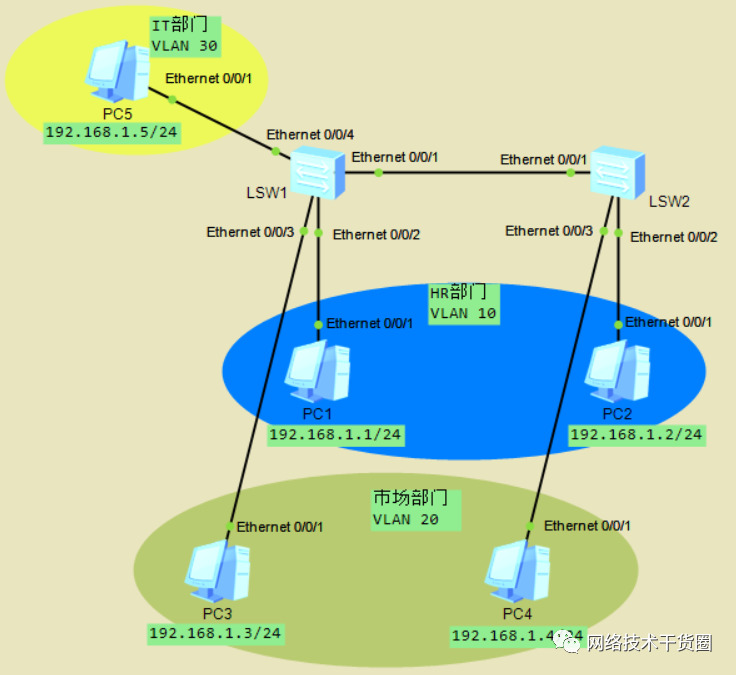
[SW1]vlan batch 10 20 30 //创建VLAN10、20、30 [SW1]dis vlan //查看是否创建 [SW1]int e0/0/3 //进入e0/0/3接口 [SW1-Ethernet0/0/3]port hybrid untagged vlan 20 30 //设置允许通信的VLAN [SW1-Ethernet0/0/3]port hybrid pvid vlan 20 //设置PVID [SW1-Ethernet0/0/3]dis th //查看当前接口下的命令 #同样方法配置e0/0/2接口 port hybrid pvid vlan 10 port hybrid untagged vlan 10 30 #配置e0/0/4接口 port hybrid pvid vlan 30 port hybrid untagged vlan 10 20 30 #配置e/0/1接口 port hybrid tagged vlan 10 20 30 默认PVID是VLAN 1 #SW2同样的配置 #进行连通性测试
VLAN间路由
单臂路由
把PC划分到相应的VLAN
把g0/0/1接口配置成trunk,并允许所有VLAN通过
配置路由器的子接口配置IP地址
子接口配置VLAN ID封装(dot1q termination vid 10)
接口开启arp广播(arp broadcast enable)
如下拓扑图,为PC配置IP地址。配置单臂路由,实现PC间互通。
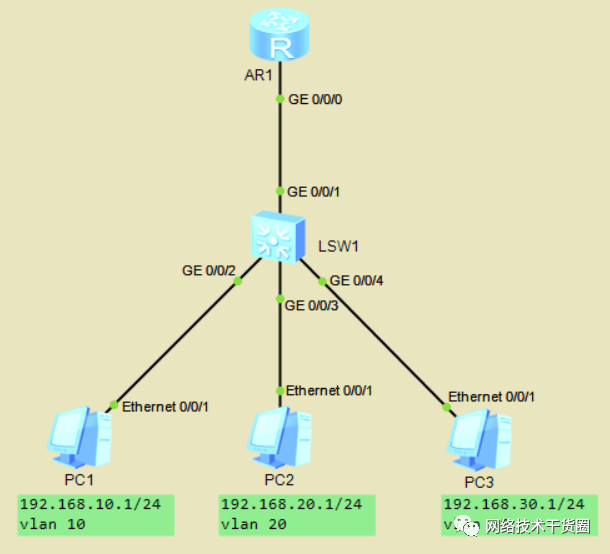
#先给PC配置相应的IP地址,网关254 [SW1]vlan batch 10 20 30 //创建VLAN [SW1]dis vlan //查看VLAN是否创建成功 [SW1]int g0/0/2 //进入g0/0/2接口 [SW1-GigabitEthernet0/0/2]port link-type access //配置接口类型为access [SW1-GigabitEthernet0/0/2]port default vlan 10 //划分默认VLAN #同样的方法配置g0/0/3、g0/0/4接口 #配置trunk接口,并允许所有VLAN通过 [SW1]int g0/0/1 [SW1-GigabitEthernet0/0/1]port link-type trunk //配置接口类型为trunk [SW1-GigabitEthernet0/0/1]port trunk all vlan all //允许所有VLAN通过 #在R1上配置子接口 [R1]int g0/0/0.1 //配置子接口 [R1-GigabitEthernet0/0/0.1]ip add 192.168.10.254 24 //为子接口配置IP #同样方法配置其他子接口 [R1]dis ip int br //查看所有接口详细信息 #封装VLAN号 [R1]int g0/0/0.1 [R1-GigabitEthernet0/0/0.1]dot1q termination vid 10 //指定vid,即这个接口对应的VLAN ID [R1-GigabitEthernet0/0/0.1]arp broadcast enable //开启ARP的广播功能 #同样方法配置其他的子接口 #进行连通性测试
三层交换
实验:如下拓扑图,配置相应IP地址。配置三层交换,使PC间互通。
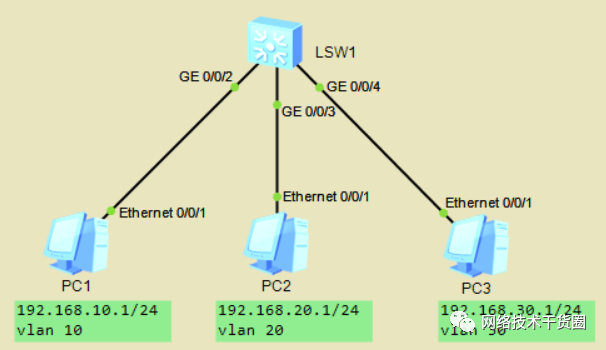
[SW1]int Vlanif 10 //创建VLAN10 [SW1-Vlanif10]ip add 192.168.10.254 24 //配置IP地址 [SW1-Vlanif10]int vlanif 20 [SW1-Vlanif20]ip add 192.168.20.254 24 [SW1-Vlanif20]int vlanif 30 [SW1-Vlanif30]ip add 192.168.30.254 24 #进行连通性测试
STP配置
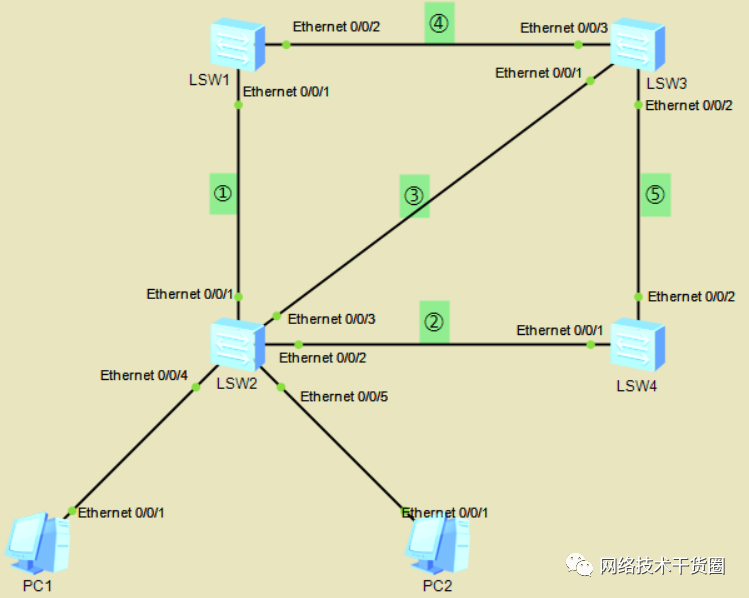
SW1:4c1f-cc5c-74c7
SW2:4c1f-cc2d-7013
SW3:4c1f-cc80-7370
SW4:4c1f-cc6f-1691
选举根桥
交换BPDU,比较BPDU,相同
比较MAC地址,SW2的MAC最小,选举为根桥
选举根端口
比较路径开销,SW1在1号线路到达根桥路径开销最小,所以SW1的1接口为RP(同理SW3的1接口、SW4的1接口都为RP)
如果路径开销相同,比较BID(优先级、MAC地址)
如果BID也相同,则比较PID(优先级、端口号)
选举指定端口
在网络上(每条线路上)选举指定端口
根桥开销为0,所以SW2的1、2、3接口都为DP
4号线路上走1、3线路开销相同,比较BID(优先级、MAC地址),SW1的MAC地址小,则SW1的2接口为DP,SW3的3接口为AP
5号线路上走2、3线路开销相同,比较BID(优先级、MAC地址),SW4的MAC地址小,则SW4的2接口为DP,SW3的2接口为AP
# 查看MAC地址 [SW1]dis stp //查看MAC地址 [SW1]dis stp bri //查看SW1的STP MSTID Port Role STP State Protection 0 Ethernet0/0/1 ROOT FORWARDING NONE 0 Ethernet0/0/2 DESI FORWARDING NONE # Ethernet0/0/1为RP,FORWARDING为正常转发数据,Ethernet0/0/2为DP [SW2]dis stp bri //查看SW2的STP MSTID Port Role STP State Protection 0 Ethernet0/0/1 DESI FORWARDING NONE 0 Ethernet0/0/2 DESI FORWARDING NONE 0 Ethernet0/0/3 DESI FORWARDING NONE 0 Ethernet0/0/4 DESI FORWARDING NONE 0 Ethernet0/0/5 DESI FORWARDING NONE [SW3]dis stp bri //查看SW3的STP MSTID Port Role STP State Protection 0 Ethernet0/0/1 ROOT FORWARDING NONE 0 Ethernet0/0/2 ALTE DISCARDING NONE 0 Ethernet0/0/3 ALTE DISCARDING NONE # Ethernet0/0/1为RP,数据正常转发,Ethernet0/0/2和Ethernet0/0/3为AP,DISCARDING端口关闭,不转发数据 [SW4]dis stp bri //查看SW4的STP MSTID Port Role STP State Protection 0 Ethernet0/0/1 ROOT FORWARDING NONE 0 Ethernet0/0/2 DESI FORWARDING NONE
拓展:使SW1为根桥,SW3位次根桥
[SW1]stp root primary //使SW1成为主根桥 [SW1]dis stp //查看cost优先级为0 [SW3]stp root secondary //使SW3成为次根桥 [SW3]dis stp //查看cost优先级为4096 # 增长为12次方增长,下一个是8192,一次类推 [SW1]int e0/0/1 [SW1-Ethernet0/0/1]stp cost ? //修改接口开销 INTEGER<1-200000000> Port path cost [SW1-Ethernet0/0/1]stp cost 55
静态路由协议
实验:如下拓扑,按照图上要求配置IP。
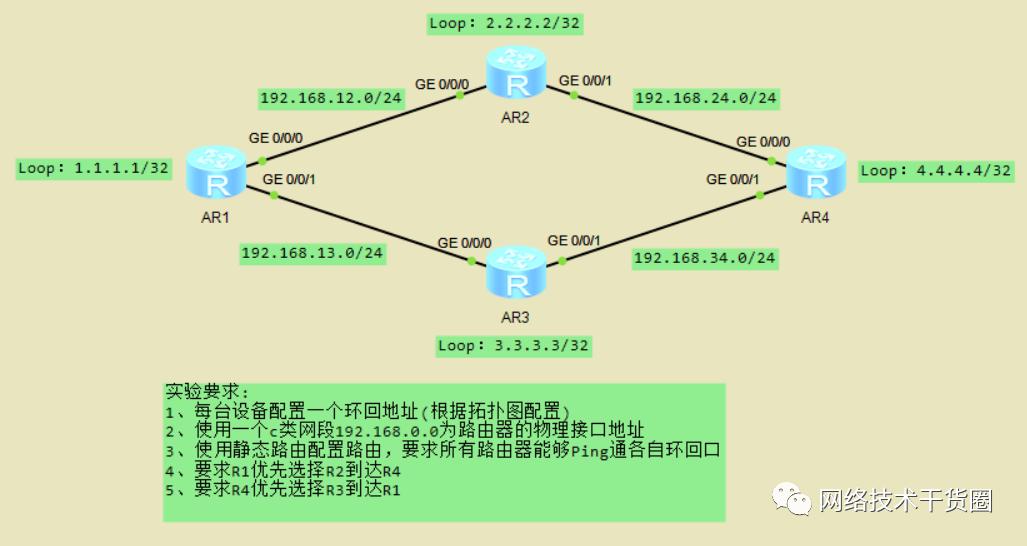
# 配置本地环回口地址 [R1]int LoopBack 1 [R1-LoopBack1]ip ad 4.4.4.4 32 # R1上的静态路由配置 ip route-static 2.2.2.2 255.255.255.255 192.168.12.2 ip route-static 3.3.3.3 255.255.255.255 192.168.13.3 ip route-static 4.4.4.4 255.255.255.255 192.168.12.2 preference 10 ip route-static 4.4.4.4 255.255.255.255 192.168.13.3 preference 100 ip route-static 192.168.24.0 255.255.255.0 192.168.12.2 ip route-static 192.168.34.0 255.255.255.0 192.168.12.2 # R2上的静态路由配置 ip route-static 1.1.1.1 255.255.255.255 192.168.12.1 ip route-static 3.3.3.3 255.255.255.255 192.168.12.1 ip route-static 4.4.4.4 255.255.255.255 192.168.24.4 ip route-static 192.168.13.0 255.255.255.0 192.168.12.1 ip route-static 192.168.34.0 255.255.255.0 192.168.24.4 # R3上的静态路由配置 ip route-static 1.1.1.1 255.255.255.255 192.168.13.1 ip route-static 2.2.2.2 255.255.255.255 192.168.13.1 ip route-static 4.4.4.4 255.255.255.255 192.168.34.4 ip route-static 192.168.12.0 255.255.255.0 192.168.13.1 ip route-static 192.168.24.0 255.255.255.0 192.168.34.4 # R4上的静态路由配置 ip route-static 1.1.1.1 255.255.255.255 192.168.34.3 preference 10 ip route-static 2.2.2.2 255.255.255.255 192.168.24.2 ip route-static 3.3.3.3 255.255.255.255 192.168.34.3 ip route-static 192.168.12.0 255.255.255.0 192.168.34.3 preference 10 ip route-static 192.168.12.0 255.255.255.0 192.168.24.2 ip route-static 192.168.13.0 255.255.255.0 192.168.34.3 preference 10 #进行连通性测试,Tracer跟踪查看数据转发路径
save保存配置,重启后配置依旧生效
用户视图下执行reset saved-configuration(清空所有配置),然后reboot重启
动态路由协议
RIP配置
实验:如图配置IP地址
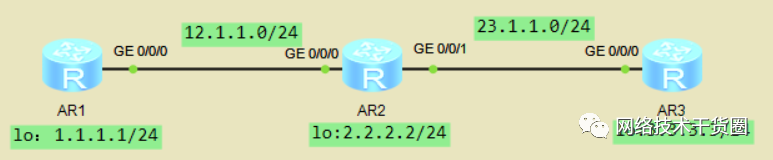
# 配置环回接口地址与物理接口地址 [R1]int LoopBack 1 [R1-LoopBack1]ip ad 1.1.1.1 24 [R1-LoopBack1]int g0/0/0 [R1-GigabitEthernet0/0/0]ip ad 12.1.1.1 24 # 相同方法配置其他路由器 # 配置RIP,对外宣告主网(宣告的为自身已知的主网) [R1]rip 1 [R1-rip-1]network 1.0.0.0 [R1-rip-1]network 12.0.0.0 #相同方法配置其他路由器 # 连通性测试
# 配置RIP认证方式 [R1]int g0/0/0 [R1-GigabitEthernet0/0/0]rip authentication-mode simple cipher huawei [R1-GigabitEthernet0/0/0]q [R1]
RIP环路
网络发生故障时,RIP网络有可能会产生环路
环路避免:
水平分割:路由器从某个接口学到的路由,不会从该接口再发回给领居路由
毒性逆转:路由从某个接口学到路由后,将该路由的跳数设置为16,并从原接收接口发回给领居路由器
触发更新:当路由信息发生变化时,立即向邻居设备发送触发更新报文(避免环路产生)
# RIP配置 [R1]rip //进入RIP协议视图 [R1-rip-1]version 2 //更改V2的版本 [R1-rip-1]network 10.0.0.0 //对外宣告主网 # 配置Metricin(度量值) [R1]int g0/0/0 [R1-GigabitEthernet0/0/0]rip metricin 2 //更改进接口的度量值 [R1-GigabitEthernet0/0/0]rip metricout 2 //更改出接口的度量值 # 水平分割 & 毒性逆转 [R1-GigabitEthernet0/0/0]rip split-horizon //配置水平分割,默认开启 [R1-GigabitEthernet0/0/0]rip poison-reverse //配置毒性逆转,默认开启 # 当两个特性都配置时,只有毒性逆转会生效 # 配置RIP报文的收发 [R1-GigabitEthernet0/0/0]undo rip output //禁止发送RIP报文 [R1-GigabitEthernet0/0/0]undo rip input //禁止接收RIP报文 # 抑制接口,命令优先级大于rip in/output [R1]rip //进入接口视图 [R1-rip-1]silent-interface g0/0/0 //抑制接口,只接受RIP报文,不发送
OSPF
实验一:如图配置IP,配置OSPF,要求R1、R2、R3互通。
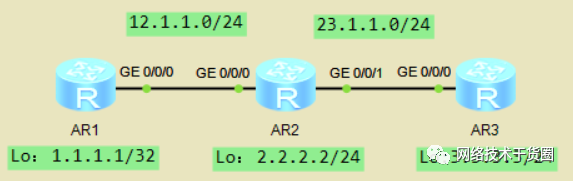
# R1 [R1]ospf 1 //指定OSPF的进程号1 [R1-ospf-1]area 0 //进入骨干区域 [R1-ospf-1-area-0.0.0.0]network 12.1.1.0 0.0.0.255 //宣告网段 [R1-ospf-1-area-0.0.0.0]net 1.1.1.1 0.0.0.0 //宣告精确地址 # R2 [R2]ospf 1 [R2-ospf-1]area 0 [R2-ospf-1-area-0.0.0.0]net 2.2.2.2 0.0.0.0 [R2-ospf-1-area-0.0.0.0]net 12.1.1.2 0.0.0.0 [R2-ospf-1-area-0.0.0.0]net 23.1.1.2 [R2-ospf-1-area-0.0.0.0]net 23.1.1.2 0.0.0.0 # 查看邻居关系 [R1]dis ospf peer bri //查看邻居关系 # R3 [R3]ospf [R3-ospf-1]area 0 [R3-ospf-1-area-0.0.0.0]net 3.3.3.3 0.0.0.0 [R3-ospf-1-area-0.0.0.0]net 23.1.1.3 0.0.0.0 # 连通性测试
指定Router-id
# 如果没有手动指定router-id会自动选取 [R2]router id 12.1.1.2 //手动指定Router-IDreset ospf process //重新启动OSPF进程 [R2]dis ospf peer bri //查看邻居关系,Router-ID变成了指定的12.1.1.2 [R2]dis ospf int g0/0/0 //查看接口下的OSPF
OSPF单区域
如图配置IP地址,需求使用OSPF配置,实现全网互通。
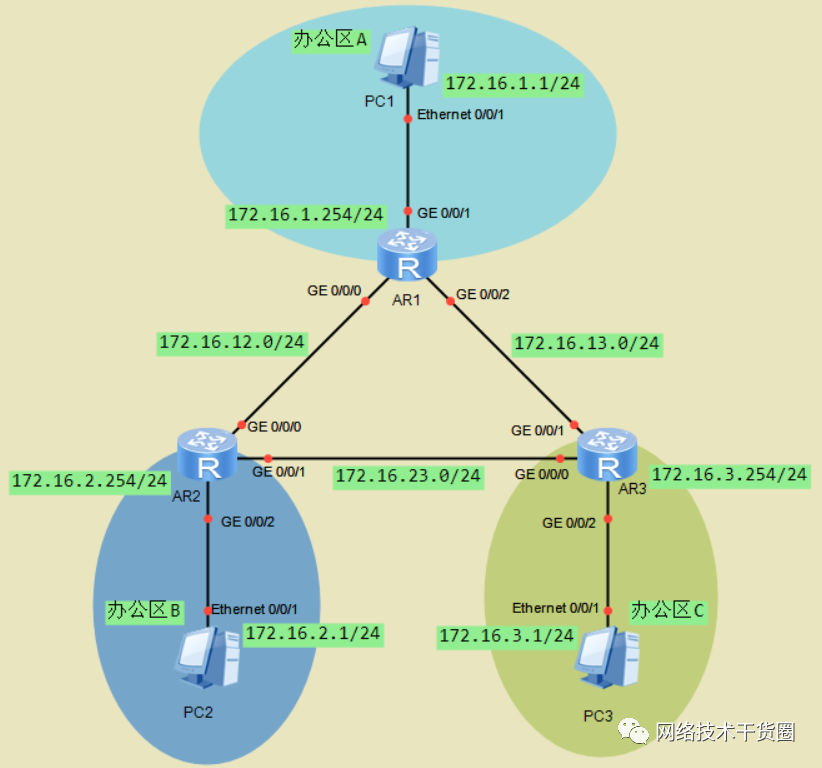
配置OSPF
# R1 [R1]ospf router-id 1.1.1.1 //手动指定Router-id [R1-ospf-1]area 0 //进入骨干区域 [R1-ospf-1-area-0.0.0.0]net 1.1.1.1 0.0.0.0 //精确宣告1.1.1.1 [R1-ospf-1-area-0.0.0.0]net 172.16.1.254 0.0.0.0 //精确宣告172.16.1.254 [R1-ospf-1-area-0.0.0.0]net 172.16.13.1 0.0.0.0 //精确宣告172.16.13.1 [R1-ospf-1-area-0.0.0.0]net 172.16.12.1 0.0.0.0 //精确宣告172.16.12.1 # R2 [R2]ospf router-id 2.2.2.2 [R2-ospf-1]area 0 [R2-ospf-1-area-0.0.0.0]net 2.2.2.2 0.0.0.0 [R2-ospf-1-area-0.0.0.0]net 172.16.2.254 0.0.0.0 [R2-ospf-1-area-0.0.0.0]net 172.16.23.2 0.0.0.0 [R2-ospf-1-area-0.0.0.0]net 172.16.12.2 0.0.0.0 # R3 [R3]ospf router-id 3.3.3.3 [R3-ospf-1]area 0 [R3-ospf-1-area-0.0.0.0]net 3.3.3.3 0.0.0.0 [R3-ospf-1-area-0.0.0.0]net 172.16.3.254 0.0.0.0 [R3-ospf-1-area-0.0.0.0]net 172.16.23.3 0.0.0.0 [R3-ospf-1-area-0.0.0.0]net 172.16.13.3 0.0.0.0 [R1]dis cu conf ospf //查看OSPF的所有配置 [R1]dis ospf peer bri //查看OSPF的邻居状态 [R1]dis ip routing-table protocol ospf //查看OSPF学习到的路由表 # 连通性测试
OSPF多区域
OSPF多区域配置,需求全网互通
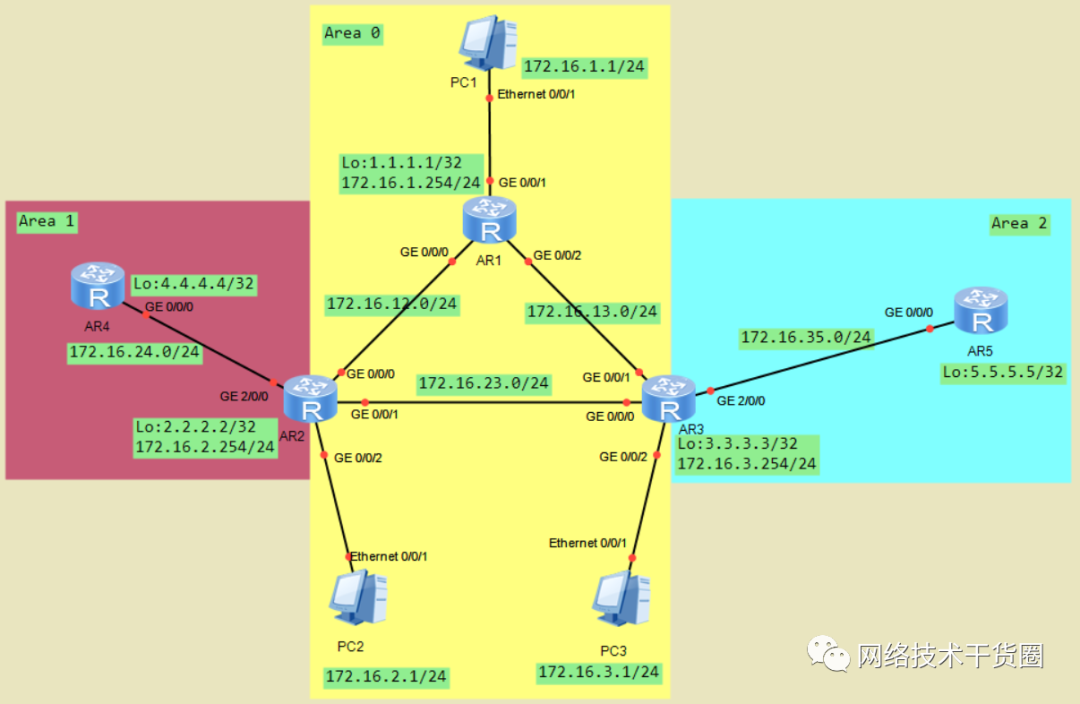
配置OSPF
# R1 [R1]ospf router-id 1.1.1.1 //手动指定Router-id [R1-ospf-1]area 0 //进入骨干区域 [R1-ospf-1-area-0.0.0.0]net 1.1.1.1 0.0.0.0 //精确宣告1.1.1.1 [R1-ospf-1-area-0.0.0.0]net 172.16.1.254 0.0.0.0 //精确宣告172.16.1.254 [R1-ospf-1-area-0.0.0.0]net 172.16.13.1 0.0.0.0 //精确宣告172.16.13.1 [R1-ospf-1-area-0.0.0.0]net 172.16.12.1 0.0.0.0 //精确宣告172.16.12.1 # R2 [R2]ospf router-id 2.2.2.2 [R2-ospf-1]area 0 [R2-ospf-1-area-0.0.0.0]net 2.2.2.2 0.0.0.0 [R2-ospf-1-area-0.0.0.0]net 172.16.2.254 0.0.0.0 [R2-ospf-1-area-0.0.0.0]net 172.16.23.2 0.0.0.0 [R2-ospf-1-area-0.0.0.0]net 172.16.12.2 0.0.0.0 [R2-ospf-1-area-0.0.0.0]q [R2-ospf-1]area 1 [R2-ospf-1-area-0.0.0.1]net 172.16.24.2 0.0.0.0 # R3 [R3]ospf router-id 3.3.3.3 [R3-ospf-1]area 0 [R3-ospf-1-area-0.0.0.0]net 3.3.3.3 0.0.0.0 [R3-ospf-1-area-0.0.0.0]net 172.16.3.254 0.0.0.0 [R3-ospf-1-area-0.0.0.0]net 172.16.23.3 0.0.0.0 [R3-ospf-1-area-0.0.0.0]net 172.16.13.3 0.0.0.0 [R3-ospf-1-area-0.0.0.0]q [R3-ospf-1]area 2 [R3-ospf-1-area-0.0.0.2]net 172.16.35.3 0.0.0.0 # R4 [R4]ospf 1 //进入OSPF进程 [R4-ospf-1]area 1 //进入区域1 [R4-ospf-1-area-0.0.0.1]net 4.4.4.4 0.0.0.0 //精确宣告IP地址 [R4-ospf-1-area-0.0.0.1]net 172.16.24.4 0.0.0.0 # R5 [R5]ospf 1 [R5-ospf-1]area 2 //进入区域2 [R5-ospf-1-area-0.0.0.2]net 5.5.5.5 0.0.0.0 //精确宣告 [R5-ospf-1-area-0.0.0.2]net 172.16.35.5 0.0.0.0 # 显示当前学习到的LSA信息 [R2]dis ospf lsdb //查看连接的数据库 # 连通性测试
OSPF开销&认证
# 修改cost值 [R1]interface GigabitEthernet 0/0/0 [R1-GigabitEthernet0/0/0]ospf cost 20 # 修改带宽 [R1]ospf [R1-ospf-1]bandwidth-reference 10000 # 基于接口认证 [R1]interface GigabitEthernet0/0/0 [R1-GigabitEthernet0/0/0]ospf authentication-mode md5 1 cipher huawei
HDLC配置
如图配置IP地址,使用HDLC接口调用配置接口。
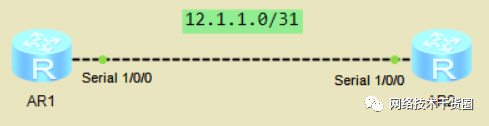
# R1修改端口协议 [R1]int s1/0/0 [R1-Serial1/0/0]link-protocol hdlc //修改为hdlc协议 # R2修改端口协议 [R2]int s1/0/0 [R2-Serial1/0/0]link-protocol hdlc # 配置环回口地址 [R1]int lo 1 [R1-LoopBack1]ip ad 12.1.1.1 32 //配置环回口地址 [R1]int s1/0/0 [R1-Serial1/0/0]ip address unnumbered interface LoopBack 1 //接口借用 # 添加静态路由 [R1]ip route-static 12.1.1.0 30 s1/0/0 # 连通性测试
PPP
PAP认证
如图拓扑,配置IP地址,配置PPP的PAP认证。
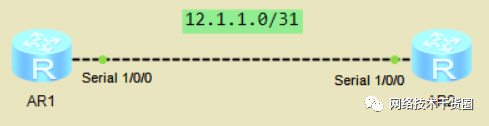
[R1]int s1/0/0 [R1-Serial1/0/0]ppp authentication-mode pap //PPP认证模式修改为PAP # AAA认证 [R1]aaa [R1-aaa]local-user bad password cipher huawei123 //配置用户名和密码 [R1-aaa]local-user bad service-type ppp //配置用户用于PPP # R2上配置 [R2]int s1/0/0 [R2-Serial1/0/0]ppp pap local-user bad password cipher huawei123 //被认证方认证 # 连通性测试
Chap认证
如图配合IP地址,配置PPP的Chap认证。
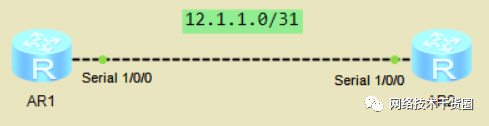
R1、R2配置接口IP地址
# 配置Chap认证 [R1]int s1/0/0 [R1-Serial1/0/0]ppp authentication-mode chap # 配置AAA认证 [R1]aaa [R1-aaa]local-user bad password cipher huawei123 //配置用户名和密码 [R1-aaa]local-user bad service-type ppp //配置用户用于PPP # [R2]int s1/0/0 [R2-Serial1/0/0]ppp chap user bad [R2-Serial1/0/0]ppp chap password cipher huawei123 # 连通性测试
PPPoE配置
PPPoE Server配置步骤
创建Dialer接口并通过配置IP地址
配置PAP认证
绑定拨号接口
查看被分配的IP地址
如下拓扑,配置PPPoE,使PC与PPPoE Server互通
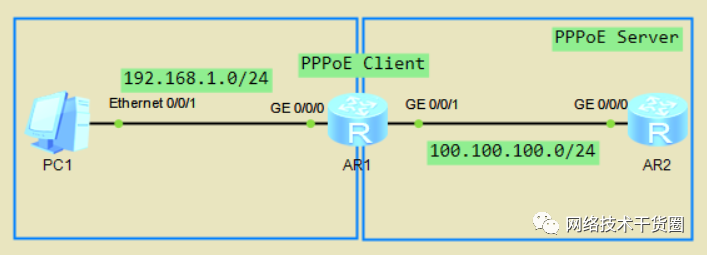
PPPoE Server配置
# 创建并配置虚拟模板 [PPPoE Server]int Virtual-Template 1 //创建虚拟模板 [PPPoE Server-Virtual-Template1]ip ad 100.100.100.254 24 //虚拟模板配置IP地址 [PPPoE Server-Virtual-Template1]ppp ipcp dns 8.8.8.8 //配置DNS # 创建并配置地址池 [PPPoE Server]ip pool pppoe //创建地址池 [PPPoE Server-ip-pool-pppoe]network 100.100.100.0 mask 24 //分配网段 [PPPoE Server-ip-pool-pppoe]gateway-list 100.100.100.254 //设置网关 # 虚拟模板调用地址池并配置认证 [PPPoE Server]int Virtual-Template 1 //进入虚拟模板接口 [PPPoE Server-Virtual-Template1]remote address pool pppoe //调用地址池 [PPPoE Server-Virtual-Template1]ppp authentication-mode pap //配置认证模式 # 物理接口绑定虚拟模板接口 [PPPoE Server]int g0/0/0 [PPPoE Server-GigabitEthernet0/0/0]pppoe-server bind virtual-template 1 //物理接口绑定虚拟模板 # 配置AAA认证 [PPPoE Server]aaa [PPPoE Server-aaa]local-user bad password cipher huawei123 [PPPoE Server-aaa]local-user bad service-type ppp
PPPoE Client配置
# 创建Dialer接口并通过配置IP地址 [PPPoE Client]int Dialer 1 //创建Dialer接口 [PPPoE Client-Dialer1]dialer user bad //指定Dialer用户(可配可不配) [PPPoE Client-Dialer1]dialer bundle 1 //接口绑定 [PPPoE Client-Dialer1]ip ad ppp-negotiate //通过邻居分配获得IP地址 [PPPoE Client-Dialer1]ppp ipcp dns request //配置接受DNS服务器 # 配置PAP认证 [PPPoE Client-Dialer1]ppp pap local-user bad password cipher huawei123 # 绑定拨号接口 [PPPoE Client]int g0/0/1 [PPPoE Client-GigabitEthernet0/0/1]pppoe-client dial-bundle-number 1 # 查看被分配的IP地址,进行连通性测试 [PPPoE Client]ping 100.100.100.254 # 客户端物理接口配置IP地址并配置静态路由 [PPPoE Client]ip route-static 0.0.0.0 0 Dialer 1 [PPPoE Client]int g0/0/0 [PPPoE Client-GigabitEthernet0/0/0]ip ad 192.168.43.254 24 # PPPoE服务器配置静态路由(实际情况中无需配置静态路由) [PPPoE Server]ip route-static 0.0.0.0 0 100.100.100.253 # PC上连通性测试
DHCP配置
如下拓扑,配置DHCP,使PC1与PC2自动获取IP地址
配置接口地址池
配合全局地址池
配置DHCP,使两台PC获得不同网段的IP地址
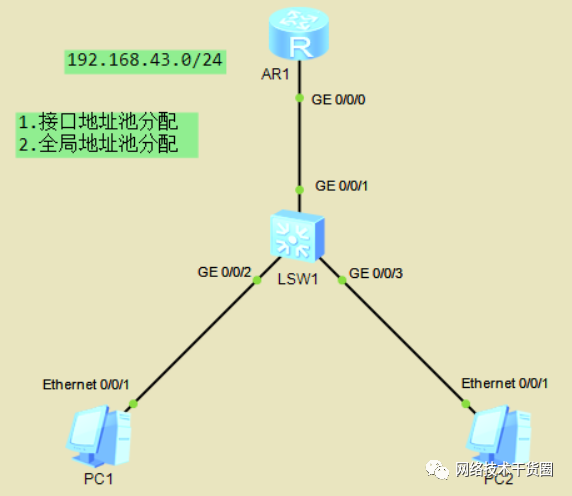
接口地址池
[DHCP Server]dhcp enable //开启DHCP服务 [DHCP Server]int g0/0/0 [DHCP Server-GigabitEthernet0/0/0]ip ad 192.168.43.254 24 //配置地址 [DHCP Server-GigabitEthernet0/0/0]dhcp select interface //接口调用 [DHCP Server-GigabitEthernet0/0/0]dhcp server dns-list 8.8.8.8 //配置DNS [DHCP Server-GigabitEthernet0/0/0]dhcp server excluded-ip-address 192.168.43.244 192.168.43.253 //不参与分配的IP地址 [DHCP Server-GigabitEthernet0/0/0]dhcp server lease day 3 //IP地址租约 # PC使用DHCP获取IP地址,查看IP地址
全局地址池
[DHCP Server]dhcp enable //开启DHCP服务 [DHCP Server]ip pool bad //创建全局地址池 [DHCP Server-ip-pool-bad]net 192.168.43.0 mask 24 //添加一个网段 [DHCP Server-ip-pool-bad]gateway-list 192.168.43.254 //配置网关 [DHCP Server-ip-pool-bad]dns-list 114.114.114.114 //配置DNS [DHCP Server-ip-pool-bad]excluded-ip-address 192.168.43.250 192.168.43.253 //不参与分配的IP地址 [DHCP Server-ip-pool-bad]lease day 5 //IP地址租约时间 [DHCP Server-ip-pool-bad]dis ip pool //查看地址池的相关信息 # 将接口使用本地地址池 [DHCP Server]int g0/0/0 [DHCP Server-GigabitEthernet0/0/0]dhcp select global //调用本地的地址池 [DHCP Server-GigabitEthernet0/0/0]ip ad 192.168.43.254 24 //接口添加IP地址(与地址池的地址同一网段) # PC查看获取的IP地址
拓展:两台PC分配不同网段的IP(此处的配置是继续上面的实验)
方法一:配置单臂路由,配置子接口
# 交换机上的配置 [SW1]vlan 10 [SW1-vlan10]vlan 20 [SW1-vlan20]int g0/0/2 [SW1-GigabitEthernet0/0/2]port link-type access [SW1-GigabitEthernet0/0/2]port default vlan 10 [SW1-GigabitEthernet0/0/2]int g0/0/3 [SW1-GigabitEthernet0/0/3]port link-type access [SW1-GigabitEthernet0/0/3]port default vlan 20 [SW1-GigabitEthernet0/0/3]int g0/0/1 [SW1-GigabitEthernet0/0/1]port link-type trunk [SW1-GigabitEthernet0/0/1]port trunk allow-pass vlan 10 20 # 路由器上配置 [DHCP Server]int g0/0/0 [DHCP Server-GigabitEthernet0/0/0]undo dhcp select global //删除DHCP的配置 [DHCP Server-GigabitEthernet0/0/0]undo ip add //删除IP地址 # 配置子接口 [DHCP Server]int g0/0/0.1 [DHCP Server-GigabitEthernet0/0/0.1]dot1q termination vid 10 //封装VLAN ID [DHCP Server-GigabitEthernet0/0/0.1]arp broadcast enable //开启ARP转发 [DHCP Server-GigabitEthernet0/0/0.1]ip add 192.168.43.254 24 //配置IP地址 [DHCP Server-GigabitEthernet0/0/0.1]int g0/0/0.2 [DHCP Server-GigabitEthernet0/0/0.2]dot1q termination vid 20 [DHCP Server-GigabitEthernet0/0/0.2]arp broadcast enable [DHCP Server-GigabitEthernet0/0/0.2]ip add 192.168.53.254 24 # 查看地址池 [DHCP Server]dis ip pool # 创建地址池 [DHCP Server]ip pool boy [DHCP Server-ip-pool-boy]net 192.168.53.0 mask 24 //分配的网段 [DHCP Server-ip-pool-boy]gateway-list 192.168.53.254 //网关 [DHCP Server-ip-pool-boy]lease day 3 //IP地址租约 [DHCP Server-ip-pool-boy]dns-list 8.8.8.8 //DNS服务器 [DHCP Server-ip-pool-boy]excluded-ip-address 192.168.53.200 192.168.53.253 //不参与分配的IP地址 # 查看地址池 [DHCP Server]dis ip pool # 接口调用地址池 [DHCP Server]int g0/0/0.1 [DHCP Server-GigabitEthernet0/0/0.1]dhcp select global //调用全局地址池 [DHCP Server-GigabitEthernet0/0/0.1]int g0/0/0.2 [DHCP Server-GigabitEthernet0/0/0.2]dhcp select global //调用地址池 # PC查看获取的IP地址
方法二:DHCP中继
# 配置DHCP中继 [SW1]dhcp enable [SW1]int Vlanif 10 [SW1-Vlanif10]dhcp select relay [SW1-Vlanif10]dhcp relay server-ip 192.168.43.254 //DHCP服务器的出接口地址 [SW1-Vlanif10]q [SW1]int Vlanif 20 [SW1-Vlanif20]dhcp select relay [SW1-Vlanif20]dhcp relay server-ip 192.168.43.254
AAA
配置AAA步骤:
起aaa(aaa)
配置本地用户和密码(local-user bad password cipher huawei@123)
应用的服务类型(local-user bad service-type telnet)
设置权限(local-user bad privilege level 5)
允许同时登录的用户数量(user-interface vty 0 4)
修改认证模式(authentication-mode aaa)
配置Telnet和Stelnet登录
[AC1]telnet server enable //开启Telnet服务 [AC1]aaa //配置aaa [AC1-aaa]local-user bad password cipher huawei@123 //创建用户并设置密码 [AC1-aaa]local-user bad service-type telnet //设置账户类型 [AC1-aaa]local-user bad privilege level 5 //设置等级 Warning: This operation may affect online users, are you sure to change the user privilege level ?[Y/N]y [AC1-aaa]q [AC1]user-interface vty 0 4 [AC1-ui-vty0-4]protocol inbound all // 允许登录接入用户类型的协议 [AC1-ui-vty0-4]authentication-mode aaa //修改aaa认证模式 [AC1-ui-vty0-4]returntelnet 192.168.43.120 //Telnet登录
Stelnet登录
# 生本地rsa密钥 [FWQ]rsa local-key-pair create //创建密钥 The key name will be: Host % RSA keys defined for Host already exist. Confirm to replace them? (y/n)[n]:y //y确认 The range of public key size is (512 ~ 2048). NOTES: If the key modulus is greater than 512, It will take a few minutes. Input the bits in the modulus[default = 512]:512 //密钥长度 Generating keys... # 配置AAA认证 [FWQ]aaa [FWQ-aaa]local-user bad password cipher huawei@123 //创建用户及密码 [FWQ-aaa]local-user bad service-type ssh //配置用户允许登录方式 [FWQ-aaa]local-user bad privilege level 5 //设置账户等级 [FWQ-aaa]q [FWQ]user-interface vty 0 4 //配置允许用户登录 [FWQ-ui-vty0-4]authentication-mode aaa //用户登录的方式 [FWQ-ui-vty0-4]protocol inbound ssh //允许通过ssh登录 # 在系统视图下创建一个用户,指定ssh登录方式为密码登录 [FWQ]ssh user bad authentication-type password //配置密码登录 [FWQ]stelnet server enable //开启Stelnet服务
客户端配置
# 开启首次认证 [KH]ssh client first-time enable # Stelnet登录 [KH]stelnet 2.2.2.29 Please input the username:bad //用户名 Trying 2.2.2.29 ... Press CTRL+K to abort Connected to 2.2.2.29 ... The server is not authenticated. Continue to access it? (y/n)[n]:y //y确认 Apr 2 2020 2028-08:00 KH %%01SSH/4/CONTINUE_KEYEXCHANGE(l)[0]:The server had not been authenticated in the process of exchanging keys. When deciding whether to continue, the user chose Y. [KH] Save the server's public key? (y/n)[n]:y //y确认 The server's public key will be saved with the name 2.2.2.29. Please wait... Apr 2 2020 2030-08:00 KH %%01SSH/4/SAVE_PUBLICKEY(l)[1]:When deciding whether to save the server's public key 2.2.2.29, the user chose Y. [KH] Enter password: //密码
ACL配置
基本ACL配置
acl 2000 rule deny source 192.168.1.0 0.0.0.255 interface GigabitEthernet 0/0/0 traffic-filter outbound acl 2000 //出方向调用2000规则
高级ACL配置
acl 3000 # 拒绝192.168.1.0网段主机访问172.16.10.1的FTP(21端口) rule deny tcp source 192.168.1.0 0.0.0.255 destination 172.16.10.1 0.0.0.0 destination-port eq 21 # 拒绝192.168.2.0主机访问172.16.10.2的所有服务 rule deny tcp source 192.168.2.0 0.0.0.255 destination 172.16.10.2 0.0.0.0 rule permit ip //允许其它,默认为拒绝 traffic-filter outbound acl 3000 //接口出方向调用此ACL
实验:如下拓扑图,配置IP地址,配置RIP,使PC间互通,通过配置ACL,阻止PC互通。
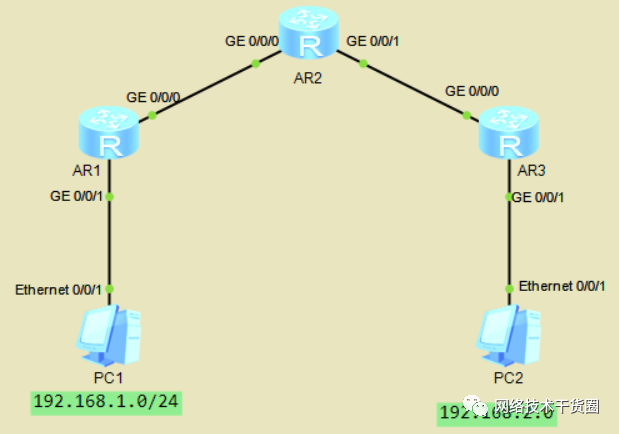
AR2上配置ACL
[AR2]acl 2000 [AR2-acl-basic-2000]rule deny source 192.168.1.0 0.0.0.255 //配置ACL [AR2-acl-basic-2000]rule permit //放行其他的IP [AR2-acl-basic-2000]q [AR2]int g0/0/0 [AR2-GigabitEthernet0/0/0]traffic-filter inbound acl 2000 //接口入方向调用ACL
ACL控制访问FTP服务器
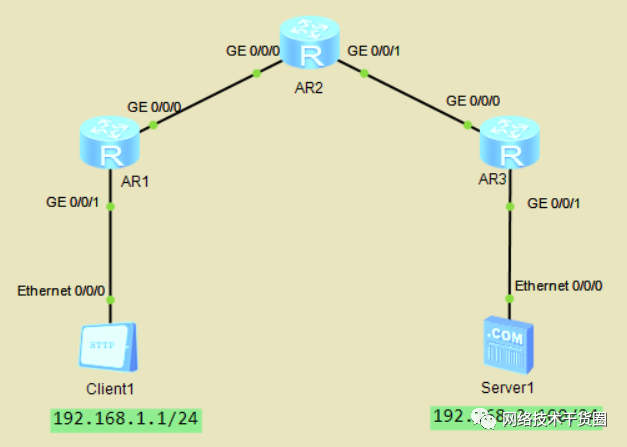
[AR3]acl 3000 //配置ACL # 禁止192.168.1.0访问192.168.2.100的FTP服务器 [AR3-acl-adv-3000]rule deny tcp source 192.168.1.0 0.0.0.255 destination 192.168.2.100 0 destination-port eq 21 [AR3-acl-adv-3000]q [AR3]int g0/0/0 [AR3-GigabitEthernet0/0/0]traffic-filter inbound acl 3000 //接口入方向调用ACL
NAT配置
如下拓扑,完成相关IP地址配置,完成相关需求。
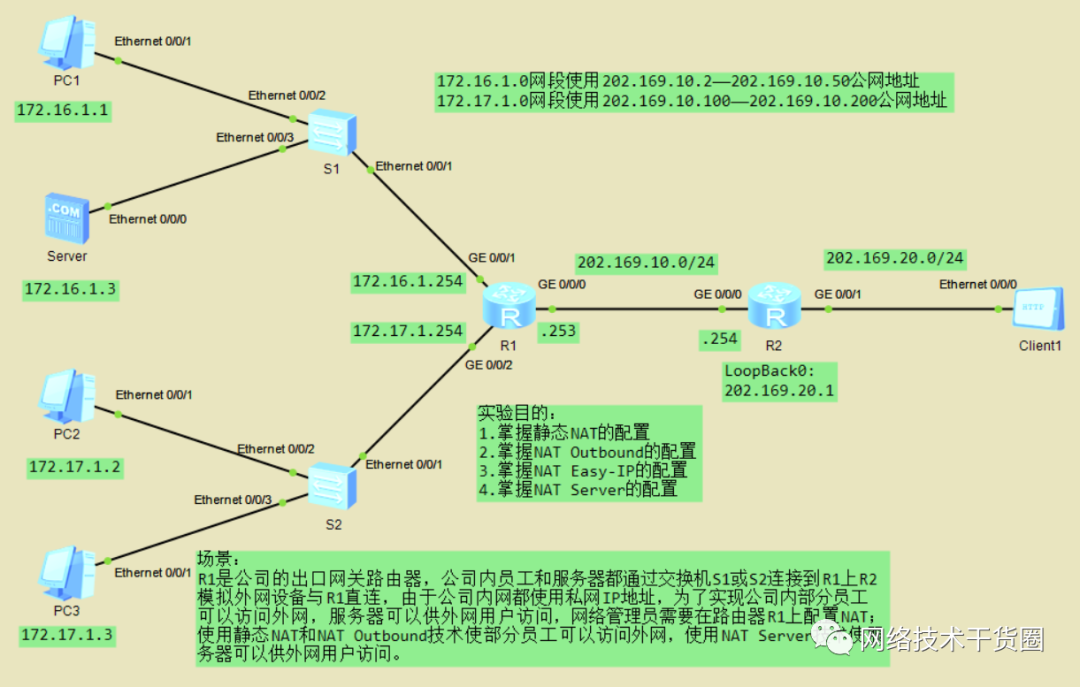
静态NAT
[R1]int g0/0/0 [R1-GigabitEthernet0/0/0]nat static global 202.169.10.3 inside 172.16.1.1 //建立公网地址与私网地址的映射关系
Easy IP
# 删除静态NAT [R1]int g0/0/0 [R1-GigabitEthernet0/0/0]undo nat static global 202.169.10.3 inside 172.16.1.1 # 调用ACL [R1]acl 2000 //配置ACL [R1-acl-basic-2000]rule permit //配置允许所有通过 [R1-acl-basic-2000]q [R1]int g0/0/0 [R1-GigabitEthernet0/0/0]nat outbound 2000 //接口调用ACL [R1-GigabitEthernet0/0/0]q [R1]dis nat outbound //查看
动态NAT
# 删除Easy IP配置 [R1]int g0/0/0 [R1-GigabitEthernet0/0/0]undo nat outbound 2000 [R1-GigabitEthernet0/0/0]q [R1]undo acl 2000 # 创建公网地址池 # 创建名为1范围为202.169.10.2-202.169.10.50的地址池 [R1]nat address-group 1 202.169.10.2 202.169.10.50 # 创建名为2范围为202.169.10.100-202.169.10.200的地址池 [R1]nat address-group 2 202.169.10.100 202.169.10.200 # 配置ACL [R1]acl 2000 [R1-acl-basic-2000]rule permit source 172.16.1.0 0.0.0.255 [R1-acl-basic-2000]q [R1]acl 2001 [R1-acl-basic-2001]rule permit source 172.17.1.0 0.0.0.255 # 公网地址池调用ACL [R1]int g0/0/0 [R1-GigabitEthernet0/0/0]nat outbound 2000 address-group 1 no-pat [R1-GigabitEthernet0/0/0]nat outbound 2001 address-group 2 no-pat # 查看地址池 [R1]dis nat outbound NAT Outbound Information: ----------------------------------------------------------------------- Interface Acl Address-group/IP/Interface Type ----------------------------------------------------------------------- GigabitEthernet0/0/0 2000 1 no-pat GigabitEthernet0/0/0 2001 2 no-pat ----------------------------------------------------------------------- Total : 2
NAT Server
# 删除动态NAT配置 [R1]int g0/0/0 [R1-GigabitEthernet0/0/0]undo nat outbound 2000 address-group 1 no-pat [R1-GigabitEthernet0/0/0]undo nat outbound 2001 address-group 2 no-pat [R1-GigabitEthernet0/0/0]q [R1]undo acl 2000 [R1]undo acl 2001 # 重新配置ACL,并调用 [R1]acl 2000 [R1-acl-basic-2000]rule permit [R1-acl-basic-2000]q [R1]int g0/0/0 [R1-GigabitEthernet0/0/0]nat outbound 2000
配置NAT Server
# 配置ftp端口映射 [R1]int g0/0/0 [R1-GigabitEthernet0/0/0]nat server protocol tcp global current-interface ftp inside 172.16.1.3 ftp
来源:https://blog.csdn.net/qq_45668124/article/details/105776541
审核编辑:刘清
-
详细的HCIA-R&;amp;S实验笔记分享2023-07-18 816
-
DS1259S+T&;R PMIC - 电池管理2023-01-31 54
-
DS2175S+T&;R 接口 - 电信2023-01-14 52
-
R&;amp;S推出测量高达90GHz的功率传感器NRP90S(N)2022-11-30 1773
-
DS12R885S-33+T&;R 时钟/定时 - 实时时钟2022-11-18 87
-
DS2188S/T&R DS2188S/T&R - (Maxim Integrated) - 专用 IC2022-11-16 121
-
DS21S07AE/T&R DS21S07AE/T&R - (Maxim Integrated) - 接口 - 信号端接器2022-11-15 90
-
R&;amp;amp;S ZNLE矢量网络分析仪的主要特点及应用优势2020-12-09 1748
-
R&;amp;amp;S SMC100A射频信号源的主要特点及应用分析2020-12-08 1785
全部0条评论

快来发表一下你的评论吧 !

